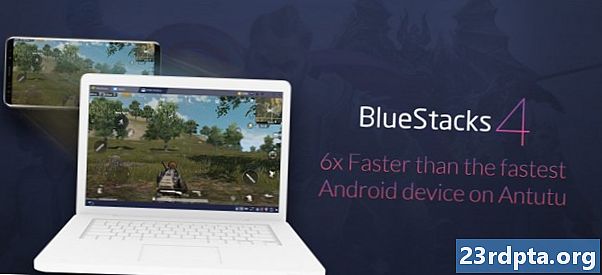உள்ளடக்கம்
- ஐபோனிலிருந்து ஆண்ட்ராய்டுக்கு தொடர்புகளை மாற்றுவது எப்படி
- உங்கள் தொடர்புகளின் .vcf கோப்பை எவ்வாறு பதிவிறக்குவது
- Google தொடர்புகளில் தொடர்புகளை எவ்வாறு இறக்குமதி செய்வது
- Android தொலைபேசியில் தொடர்புகளை எவ்வாறு இறக்குமதி செய்வது
- ஐபோனிலிருந்து ஆண்ட்ராய்டுக்கு காலெண்டரை மாற்றுவது எப்படி
- ICloud வழியாக காலண்டர் உள்ளீடுகளை எவ்வாறு மாற்றுவது
- உங்கள் புகைப்படங்களை மாற்றுகிறது
- புகைப்படங்கள் பயன்பாடு வழியாக புகைப்படங்களை எவ்வாறு மாற்றுவது
- பிசி வழியாக புகைப்படங்களை கைமுறையாக மாற்றுவது எப்படி
- ஐபோனிலிருந்து ஆண்ட்ராய்டுக்கு இசையை மாற்றுவது எப்படி
- கூகிள் மியூசிக் வழியாக இசையை மாற்றுவது எப்படி
- பயன்பாடுகளை ஐபோனிலிருந்து ஆண்ட்ராய்டுக்கு மாற்ற முடியுமா?
- நீங்கள் சில விஷயங்களுடன் போராட வேண்டியிருக்கும்

பளபளப்பான புத்தம் புதிய Android தொலைபேசி உங்களுக்கு கிடைத்ததா? குழு Android க்கு வருக! நீங்கள் அதை இங்கே விரும்புவீர்கள். ஆனால் நீங்கள் எவ்வாறு தொடங்குவது? ஐபோனிலிருந்து ஆண்ட்ராய்டுக்கு மாறுவது ஒரு சுருண்ட செயல்முறையாக இருக்கலாம் அல்லது நீங்கள் எடுக்கும் படிகளைப் பொறுத்து எளிதாக இருக்கும்.
இந்த டுடோரியலில், உங்கள் எல்லா தரவையும் ஐபோனிலிருந்து Android சாதனத்திற்கு மாற்றுவதற்கான சிறந்த வழிகளைக் காண்பிப்போம். சரியாக உள்ளே செல்லலாம்.
ஐபோனிலிருந்து ஆண்ட்ராய்டுக்கு தொடர்புகளை மாற்றுவது எப்படி

ஐபோனிலிருந்து ஆண்ட்ராய்டுக்கு மாறும்போது நீங்கள் செய்ய விரும்பும் முதல் விஷயங்களில் ஒன்று உங்கள் தொடர்புகளை மாற்றுவது. இந்த செயல்முறையின் எளிமை தொடர்புகளை ஒத்திசைப்பதற்கான உங்கள் முந்தைய நடைமுறைகளைப் பொறுத்தது. உங்கள் தொடர்புகளை உங்கள் Google கணக்கில் ஒத்திசைக்கிறீர்களா? அப்படியானால், உங்கள் புதிய ஆண்ட்ராய்டு ஸ்மார்ட்போனில் உங்கள் தொடர்புகளைப் பெறுவது ஒரு தென்றலாகும்! நீங்கள் செய்ய வேண்டியது எல்லாம் உங்கள் Google கணக்கு விவரங்களை உள்ளிடவும். நீங்கள் சேமித்த எண்கள் அனைத்தும் தானாகவே பதிவிறக்கப்படும்.
உங்கள் தொடர்புகளை நீங்கள் ஒத்திசைக்கவில்லை என்றால், நீங்கள் கொஞ்சம் கடினமாக உழைக்க வேண்டியிருக்கும். ஒரு .vcf கோப்பைப் பெற iCloud ஐப் பயன்படுத்துவதும், அதை உங்கள் Android தொலைபேசியில் (அல்லது Google தொடர்புகள்) இறக்குமதி செய்வதும் எளிதான வழியாகும். இதை எப்படி செய்வது என்பது இங்கே:
உங்கள் தொடர்புகளின் .vcf கோப்பை எவ்வாறு பதிவிறக்குவது
- உங்கள் ஐபோனில், உங்களுடையது அமைப்புகள் பயன்பாடு பின்னர் உங்கள் சுயவிவரம் உச்சியில்.
- தட்டவும் iCloud மற்றும் நிலைமாற்று தொடர்புகள். உங்கள் தொடர்புகள் விரைவில் ஆப்பிளின் கிளவுட் சேவைகளில் பதிவேற்றப்படும்.
- செல்ல உலாவியைப் பயன்படுத்தவும் iCloud.com உங்கள் ஆப்பிள் ஐடியுடன் உள்நுழைக.
- தேர்வு தொடர்புகள் பின்னர் கிளிக் செய்யவும் கியர் ஐகான் கீழ்-இடது மூலையில்.
- சொடுக்கு அனைத்தையும் தெரிவுசெய்.
- மீண்டும் கியரைக் கிளிக் செய்து தேர்ந்தெடுக்கவும் ஏற்றுமதி vCard. .Vcf கோப்பு பதிவிறக்கும் போது, நீங்கள் அந்த கோப்பை உங்கள் Google தொடர்புகளுக்கு இறக்குமதி செய்யலாம் அல்லது உங்கள் தொலைபேசியில் நேராக இறக்குமதி செய்யலாம்.
Google தொடர்புகளில் தொடர்புகளை எவ்வாறு இறக்குமதி செய்வது
- செல்லுங்கள் contacts.google.com கிளிக் செய்யவும் இறக்குமதி, பிறகு பழைய தொடர்புகளுக்குச் செல்லவும்.
- கிளிக் செய்யவும் மேலும் பொத்தானை தேர்ந்தெடுத்து தேர்ந்தெடுக்கவும் இறக்குமதி.
- கோப்பைத் தேர்ந்தெடுத்து நீங்கள் முடித்துவிட்டீர்கள்.
Android தொலைபேசியில் தொடர்புகளை எவ்வாறு இறக்குமதி செய்வது
- மைக்ரோ எஸ்.டி கார்டு வழியாக மாற்றுவது அல்லது உங்கள் தொலைபேசியை உங்கள் கணினியில் இணைப்பதன் மூலம் .vcf கோப்பை உங்கள் தொலைபேசியில் மாற்றவும்.
- உன்னுடையதை திற தொலைபேசி பயன்பாடு தட்டவும் மெனு பொத்தான்.
- விருப்பத்தைக் கண்டறியவும் இறக்குமதி ஏற்றுமதி. அதன் இருப்பிடம் உங்கள் தொலைபேசியின் மென்பொருளைப் பொறுத்தது.
- கோப்பைத் தேர்ந்தெடுத்து உங்கள் வழியில் இருங்கள்.
இன்னும் விரிவான படிப்படியான ஒத்திகைக்கு, ஐபோனிலிருந்து அண்ட்ராய்டு வழிகாட்டிக்கு தொடர்புகளை எவ்வாறு மாற்றுவது என்பதைப் பாருங்கள்.
ஐபோனிலிருந்து ஆண்ட்ராய்டுக்கு காலெண்டரை மாற்றுவது எப்படி

தொடர்புகளுடன் இருந்ததைப் போலவே, உங்கள் காலெண்டரையும் உங்கள் Google கணக்கோடு ஒத்திசைக்க முடியும், ஆனால் நீங்கள் ஆரம்பத்தில் இருந்தே அதைச் செய்தால் மட்டுமே அது வசதியாக இருக்கும். உங்கள் எல்லா காலெண்டர் உள்ளீடுகளையும் கைமுறையாக மாற்ற விரும்பவில்லை, எனவே உங்கள் காலெண்டர் நிகழ்வுகளை ஒரு தொகுப்பில் எவ்வாறு மாற்றுவது என்பதை நாங்கள் உங்களுக்குக் காண்பிப்போம். ஓ, நாங்கள் மீண்டும் iCloud ஐப் பயன்படுத்துவோம்.
ICloud வழியாக காலண்டர் உள்ளீடுகளை எவ்வாறு மாற்றுவது
- உங்கள் ஐபோனில், உங்களுடையது அமைப்புகள் பயன்பாடு தட்டவும் உங்கள் சுயவிவரம் உச்சியில்.
- தட்டவும் iCloud மற்றும் நிலைமாற்று நாள்காட்டி. உங்கள் ஐபோன் இப்போது உங்கள் உள்ளூர் காலண்டர் கோப்புகளை iCloud உடன் ஒத்திசைக்கும்.
- அணுக உலாவியைப் பயன்படுத்தவும்iCloud.com உங்கள் iCloud கணக்கில் உள்நுழைக.
- கிளிக் செய்யவும் கேலெண்டர் ஐகான் கேலெண்டர் இடைமுகத்தைத் திறக்க.
- இடது பலகத்தில், கிளிக் செய்யவும் காலெண்டரைப் பகிரவும் நீங்கள் ஏற்றுமதி செய்ய விரும்பும் காலெண்டருக்கு அருகிலுள்ள பொத்தானை அழுத்தவும்.
- பாப்அப் பலூனில், டிக் பொது நாட்காட்டி நகலெடுக்கவும் பகிர்வு URL அது கீழே தோன்றும்.
- புதிய வலை உலாவி தாவல் அல்லது சாளரத்தில், நகலெடுக்கப்பட்ட URL ஐ ஒட்டவும்.
- மாற்றம் webcal URL இல் : http மற்றும் அழுத்தவும் விசையை உள்ளிடவும் முகவரியைத் திறக்க. உங்கள் வலை உலாவி சீரற்ற எழுத்துக்கள் கொண்ட கோப்பை ஒரு கோப்பு பெயராக பதிவிறக்கும். இந்த கோப்பு உண்மையில் உங்கள் iCloud நாட்காட்டி உள்ளீடுகளின் நகலாகும்.
- கோப்பை உங்கள் கணினியில் வசதியான கோப்புறையில் சேமிக்கவும். வசதிக்காக, நீங்கள் கோப்பின் மறுபெயரிட்டு சேர்க்கலாம் .ics நீட்டிப்பு (எ.கா., நாட்காட்டி .ics).
- திறந்து உள்நுழைக Google கேலெண்டர் உங்கள் வலை உலாவியில்.
- Google கேலெண்டர் இடைமுகத்தின் இடது பலகத்தில், என்பதைக் கிளிக் செய்க பிளஸ் பொத்தான் பிற காலெண்டர்களின் வலதுபுறத்தில் தேர்ந்தெடுத்து தேர்ந்தெடுக்கவும் இறக்குமதி.
- என்பதைத் தேர்ந்தெடுக்கவும் ஏற்றுமதி செய்யப்பட்ட காலண்டர் கோப்பு நீங்கள் iCloud இலிருந்து பதிவிறக்கம் செய்தீர்கள். ஒரே உரையாடலில் இலக்கு Google காலெண்டரையும் (உங்களிடம் ஒன்றுக்கு மேற்பட்டவை இருந்தால்) தேர்வு செய்யலாம்.
- கிளிக் செய்யவும் இறக்குமதி பொத்தான் கோப்பை பதிவேற்ற. இறக்குமதி முடிந்ததும், Google கேலெண்டர் வலை இடைமுகத்தில் இறக்குமதி செய்யப்பட்ட உள்ளீடுகளை நீங்கள் காண முடியும். புதிய உள்ளீடுகள் உங்கள் Android சாதனத்துடன் ஒத்திசைக்கப்படும்.
உங்கள் புகைப்படங்களை மாற்றுகிறது

ஐபோனிலிருந்து ஆண்ட்ராய்டுக்கு மாறுவது என்பது அந்த விலைமதிப்பற்ற புகைப்படங்கள் அனைத்தையும் நீங்கள் விட்டுவிட வேண்டும் என்று அர்த்தமல்ல. Android க்கு மாறுவதற்கான செயல்பாட்டில் அவற்றை இழப்பது பயங்கரமானதாக இருக்கும், இல்லையா? நீங்கள் பழைய விஷயங்களைச் செய்யலாம் மற்றும் குகை மனிதனைப் போன்ற கோப்புகளை கைமுறையாக மாற்றலாம். அல்லது நீங்கள் இன்னும் கொஞ்சம் ஆர்வமுள்ளவர்களாகவும், இப்போது அணுகக்கூடிய அற்புதமான மேகக்கணி சேமிப்பக சேவைகளைப் பயன்படுத்திக் கொள்ளவும் முடியும்.
உங்கள் புகைப்படங்களை இயக்கி, டிராப்பாக்ஸ் அல்லது நீங்கள் விரும்பும் சேவைக்கு காப்புப் பிரதி எடுக்கலாம், ஆனால் கூகிளின் புகைப்படங்கள் பயன்பாடு எளிதானது. புகைப்படங்கள் வரம்பற்ற உயர்தர படங்களை பதிவேற்ற மற்றும் ஸ்மார்ட்போன்களில் ஒத்திசைக்க உங்களை அனுமதிக்கிறது. ஆம், இது Android மற்றும் iOS இரண்டிற்கும் கிடைக்கிறது.
புகைப்படங்கள் பயன்பாடு வழியாக புகைப்படங்களை எவ்வாறு மாற்றுவது
- பதிவிறக்கவும் iOS Google புகைப்படங்கள் பயன்பாடு.
- அமைக்கும் போது, உங்கள் புகைப்படங்களை காப்புப் பிரதி எடுக்க வேண்டுமா என்று பயன்பாடு கேட்கும். மேலே சென்று அம்சத்தை இயக்கவும்.
- உங்கள் புகைப்படங்கள் பதிவேற்றத் தொடங்கும். இது கணிசமான அளவு தரவைப் பயன்படுத்தும், எனவே வைஃபை நெட்வொர்க்குடன் இணைக்க மறக்காதீர்கள்.
- எல்லா படங்களும் Google புகைப்படங்களில் பதிவேற்றப்படும் போது, உங்கள் Android தொலைபேசியை வெளியே இழுத்து பதிவிறக்கவும் புகைப்படங்கள் பயன்பாடு Google Play Store இலிருந்து.
- அமைவு செயல்முறை வழியாக செல்லுங்கள். உங்கள் படங்கள் இருக்கும்.
பிசி வழியாக புகைப்படங்களை கைமுறையாக மாற்றுவது எப்படி
- யூ.எஸ்.பி கேபிள் வழியாக உங்கள் ஐபோனை உங்கள் கணினியுடன் இணைக்கவும். உங்கள் Android தொலைபேசியிலும் இதைச் செய்யுங்கள்.
- உங்கள் விண்டோஸ் கணினியில், திறக்கவும் என் கணினி.
- நீங்கள் இரண்டு புதிய இயக்கிகள் அல்லது உள்ளீடுகளைக் காண முடியும் சிறிய சாதனங்கள். ஒன்று உங்கள் ஐபோன் சேமிப்பகத்திற்கானது (வழக்கமாக “ஆப்பிள் ஐபோன்” அல்லது “ஐபோன்” அல்லது அதற்கு ஒத்ததாக பெயரிடப்பட்டது) மற்றொன்று உங்கள் Android க்கானது. நீங்கள் அவற்றைக் காணவில்லை எனில், தொலைபேசி இயக்கிகளை நிறுவ முயற்சிக்கவும்.
- திற ஐபோனின் சேமிப்பு புதிய சாளரத்தில்.
- உன்னுடையதை திற Android இன் சேமிப்பிடம் புதிய சாளரத்தில்.
- உங்கள் ஐபோனின் சேமிப்பகத்திற்கான சாளரத்தில், பெயரிடப்பட்ட கோப்புறையைக் கண்டறியவும் DCIM. அந்த கோப்புறையில் உங்கள் புகைப்பட கோப்புறைகளைக் காண்பீர்கள்.
- நீங்கள் மாற்ற விரும்பும் புகைப்படங்களைத் தேர்ந்தெடுக்கவும். பின்னர், அவற்றை ஐபோன் படங்கள் கோப்புறையிலிருந்து இழுத்து, அவற்றை உங்கள் Android படங்கள் கோப்புறையில் விடுங்கள்.
ஐபோனிலிருந்து ஆண்ட்ராய்டுக்கு இசையை மாற்றுவது எப்படி

ஐபோனிலிருந்து ஆண்ட்ராய்டுக்கு மாறும்போது, தொலைபேசியிலிருந்து தொலைபேசியில் கைமுறையாக கோப்புகளை நகர்த்துவதன் மூலம், நீங்கள் எப்போதும் உங்கள் இசையை பழைய பேஷன் வழியில் மாற்றலாம். உங்களில் சிலருக்கு, Google Play இசையில் உங்கள் ட்யூன்களை பதிவேற்றுவது எளிதானது. நிச்சயமாக, உங்கள் கணினியில் உங்கள் எல்லா இசையும் உங்களிடம் உள்ளது.
வெளிப்படையான காரணங்களுக்காக நீங்கள் ஐடியூன்ஸ் பயன்படுத்துகிறீர்கள் என்று நாங்கள் கருதுவோம். ஐடியூன்ஸ் சென்று உங்கள் தொலைபேசியிலிருந்து நீங்கள் வாங்கிய எந்த இசையையும் பதிவிறக்கம் செய்து கொள்ளுங்கள், அது உள்நாட்டில் சேமிக்கப்படவில்லை.
அதைச் செய்தபின், உங்கள் எல்லா இசையையும் Google Play இசையில் பதிவேற்ற Google மியூசிக் மேலாளரைப் பயன்படுத்தவும். இது எல்லா Android சாதனங்களிலும் ஒத்திசைக்கப்படும், ஆனால் ஒரே முக்கிய பிரச்சினை என்னவென்றால், கோப்பு பதிவிறக்கம் செய்யப்படாவிட்டால், அதை இயக்கும் போது தரவைப் பயன்படுத்துவீர்கள். நீங்கள் ஆஃப்லைனில் கேட்க விரும்பும் பாடல்களை பின் அல்லது பதிவிறக்குவதை உறுதிசெய்க.
கூகிள் மியூசிக் வழியாக இசையை மாற்றுவது எப்படி
- பதிவிறக்க Google இசை மேலாளர் உங்கள் கணினிக்கு.
- நிரலை நிறுவி இயக்கவும்.
- அமைக்கும் போது, ஒரு விருப்பம் இருக்கும் Google Play இல் பாடல்களைப் பதிவேற்றவும்.
- தேர்வு ஐடியூன்ஸ் ஆரம்ப அமைப்பை முடிக்கவும்.
- உட்கார்ந்து, நிரல் உங்கள் எல்லா பாடல்களையும் Google Play இசையில் பதிவேற்ற அனுமதிக்கவும்.
பயன்பாடுகளை ஐபோனிலிருந்து ஆண்ட்ராய்டுக்கு மாற்ற முடியுமா?

துரதிர்ஷ்டவசமாக, iOS மற்றும் Android மிகவும் மாறுபட்ட சுற்றுச்சூழல் அமைப்புகள், எனவே இந்த இயக்க முறைமைகளில் இயங்கும் பயன்பாடுகளும் உள்ளன. நீங்கள் ஒரு பொத்தானை அழுத்தி தானாகவே உங்கள் பயன்பாடுகளைத் திரும்பப் பெற முடியாது. சமூக வலைப்பின்னல்கள், விளையாட்டுகள் மற்றும் பலவற்றிற்கான பல பிரபலமான பயன்பாடுகள் Android பகுதியிலும் இருக்கும். உங்கள் புதிய Android ஐ வாங்குவதற்கு முன், உங்கள் தொலைபேசி அனுபவத்திற்கு முற்றிலும் முக்கியத்துவம் வாய்ந்த எந்தவொரு பயன்பாடுகளும் இல்லை என்பதை உறுதிப்படுத்த Google Play ஆன்லைனில் தேட வேண்டும்.
இவை பிரீமியம் பயன்பாடுகளாக இருந்தால், அவற்றை மீண்டும் வாங்க வேண்டும். எரிச்சலூட்டும், ஆனால் இறுதியில் உங்களிடம் ஒரு டன் பிரீமியம் பயன்பாடுகள் இல்லாவிட்டால் பெரும்பாலானவர்களுக்கு இது ஒரு பெரிய விஷயமல்ல.
Android இல் வழங்கப்படாத உங்கள் ஐபோனில் நீங்கள் பயன்படுத்திய ஒன்று அல்லது இரண்டு பயன்பாடுகளை நீங்கள் கண்டாலும், iOS இன் சில சிறந்த பிரத்யேக பயன்பாடுகளுக்கு ஒரு டன் சிறந்த மாற்றீடுகள் உள்ளன, அவை சிறந்த iOS பயன்பாடுகளுக்கான எங்கள் Android மாற்றுகளில் காணலாம். பட்டியல்.
நீங்கள் சில விஷயங்களுடன் போராட வேண்டியிருக்கும்

புதிய தளத்திற்குச் செல்வது சற்று சோர்வாகவும் சிக்கலாகவும் இருக்கும். உங்கள் அனுபவத்தை ஐபோனிலிருந்து ஆண்ட்ராய்டுக்கு மாற்றுவதற்கான சில கருவிகளை நாங்கள் உங்களுக்கு வழங்கினோம், ஆனால் நீங்கள் தவிர்க்க முடியாத சில விஷயங்கள் உள்ளன என்பதை அறிவீர்கள். வெளிப்படையாக, நீங்கள் உங்கள் பயன்பாடுகளை மீண்டும் பதிவிறக்கம் செய்ய வேண்டும், மேலும் சிலவற்றை நன்மைக்காக விட்டுவிட வேண்டும். கூடுதலாக, உங்கள் முக்கியமான ஆவணங்கள் மற்றும் கோப்புகளை கைமுறையாக கொண்டு வர வேண்டும். அதிர்ஷ்டவசமாக, இது உங்கள் விருப்பப்படி உங்கள் மேகக்கணி சேமிப்பக சேவையில் பதிவேற்றுவது எளிது. அங்கிருந்து, அதிகாரப்பூர்வ பயன்பாட்டைப் பயன்படுத்தி உங்கள் Android தொலைபேசியில் எளிதாக பதிவிறக்கலாம்.
நினைவில் கொள்ள வேண்டிய கடைசி விஷயம் என்னவென்றால், நீங்கள் ஐபோனை விட்டுச் செல்வதற்கு முன்பு நான் அணைக்க வேண்டும், அல்லது நீங்கள் சில எஸ்எம்எஸ் விநியோக துயரங்களுக்கு ஆளாகலாம். நீங்கள் மறந்துவிட்டால், நீங்கள் தொலைபேசியைத் தள்ளிவிட்ட பிறகும் ஆப்பிளின் வலைத்தளத்திற்குச் சென்று பதிவு செய்யலாம்.
அனைத்தும் ஒழுங்குபடுத்தபட்டுள்ள்ளது? ஐபோனிலிருந்து ஆண்ட்ராய்டுக்கு மாறுவது நீங்கள் ஒரே தளத்திலிருந்து மாறினால் அவ்வளவு எளிதானது அல்ல, ஆனால் அது கடினமாக இருக்க வேண்டியதில்லை! மகிழ்ச்சியான இடமாற்றம்! மேலும், அனைவருக்கும் வித்தியாசமான விஷயங்களைச் செய்வதை நாங்கள் அறிவோம். உங்கள் எல்லா நன்மைகளையும் மாற்றுவதற்கான வேறு என்ன முறைகள்? கருத்துகளில் உங்கள் எண்ணங்களை எங்களுக்குத் தெரியப்படுத்துங்கள்.